
时间:2021-04-09 09:42:48 来源:www.win10xitong.com 作者:win10
win10系统已经发布很久了,已经还算是比较稳定了,但还是有用户碰到了win10虚拟机教程的问题,因为考虑到很多网友都不太精通win10系统,对win10虚拟机教程的问题如果遇到了也可能会束手无策。要是没有人可以来帮你处理win10虚拟机教程问题,我们可以按照这个流程:1、下载并安装VirtualBox2、使用迅雷下载 win10 镜像文件 (.ios文件)就能够很好的处理这个问题了。要是你没有看懂,那再看看下面的具体win10虚拟机教程的详细解决教程。
1.下载并安装VirtualBox
2.下载win10图像文件(。ios文件)与迅雷
3.新建一个虚拟机,打开VirtualBox,点击左上角的新建,随便填写名称,选择Windows 10(64位)作为版本,如图:
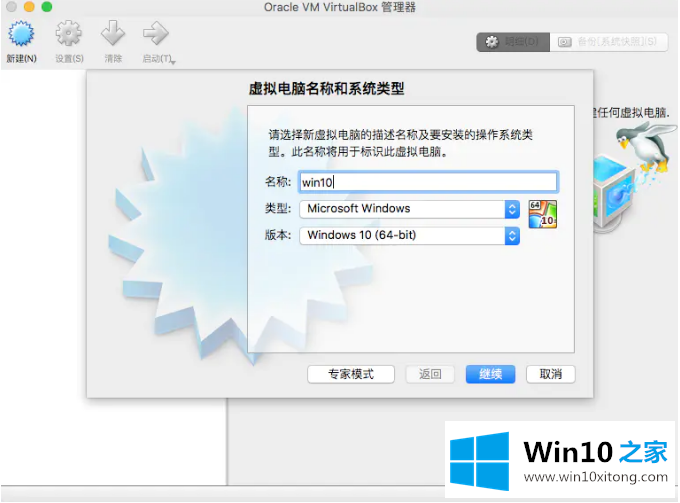
4.连续点击两次,继续进入虚拟硬盘界面,选择默认项,立即创建虚拟硬盘,点击创建,进入下图界面:
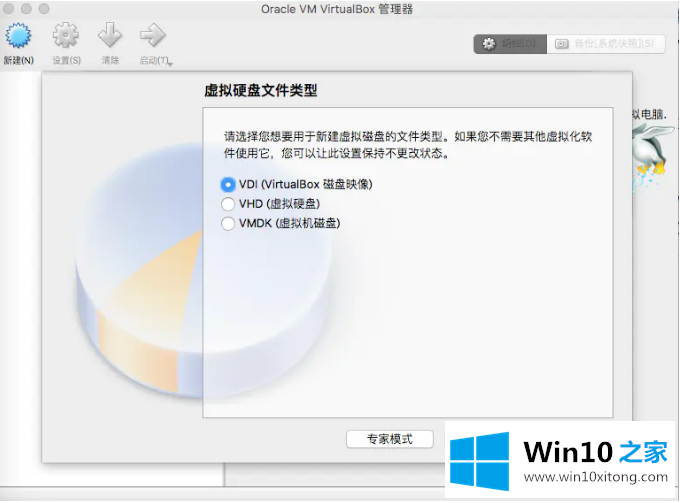
5.选择VDI(VirtualBox磁盘映像)为默认项,点击继续,选择动态分配为默认项,点击继续,虚拟机默认会给我们分配32G硬盘,点击继续。
6.安装系统。此时,VirtualBox左侧的列表中有我们刚刚创建的虚拟机win10。双击打开,会出现如下界面:
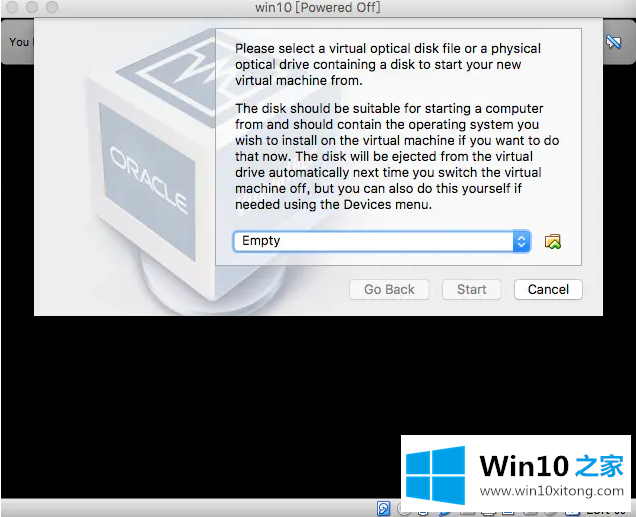
7.单击右侧的文件夹图标,选择刚刚下载的win10系统,单击开始,然后等待系统自动安装。
以上是在Mac上安装win10虚拟机的教程介绍,希望对大家有所帮助。
以上的全部内容就是说的关于win10虚拟机教程的详细解决教程,本期的内容就结束了,各位,我们下一次再见。